Người đăng ký không chỉ xem ảnh trong nguồn cấp dữ liệu mà còn xem ảnh trong tài khoản của họ. Để nổi bật so với những người khác, một số người dùng sử dụng kỹ thuật ảnh lớn. Chụp một hình ảnh lớn được cắt thành những hình ảnh nhỏ. Nó chỉ ra rằng đây là một trò đùa, giống như Micah404.
3. Các liên kết trong mô tả tài khoản
Bây giờ tôi sẽ nói một điều tầm thường, nhưng trong các ấn phẩm, ngay cả khi bạn chèn một liên kết, nó sẽ không thể nhấp được. Và nếu người quản lý PR của bạn hoặc yêu cầu chèn liên kết, hãy thay đổi công việc hoặc người PR của bạn. Đây là những kẻ bệnh hoạn, họ có thể nghĩ ra những thứ hoang đường khác.
Làm việc với quản trị viên web để đăng ký một miền ngắn cho trang web của bạn và thiết lập chuyển hướng đến trang chính thông qua một miền ngắn. Giả sử bạn có một cửa hàng hoa với địa chỉ cvetoteka.ru, miền ngắn cvet.ok. Giờ đây, trên Instagram, bạn có thể đặt một trang viết tắt trên một số bó hoa, ví dụ: cvet.ok / hoa hồng.
4. Danh sách các bộ lọc của bạn
Hiện có hơn 40 bộ lọc trên Instagram! Tôi đang sử dụng 2. Để dọn dẹp không gian làm việc, tôi có thể ẩn các bộ lọc hoặc thay đổi thứ tự các bộ lọc để thuận tiện hơn.

Giữ bộ lọc và kéo nó đến một nơi thuận tiện hơn hoặc xóa ...

hoặc cuộn xuống cuối danh sách bộ lọc và chọn "Thay đổi".
5. Cường độ của bộ lọc
Kết quả tuyệt vời có thể đạt được bằng cách nhấp vào một bộ lọc và thay đổi cường độ của bộ lọc. Ngoài ra, trong chế độ này, bạn có thể chồng lên một khung hình.
6. Chỉnh sửa ảnh của bạn
Nếu bạn không thích bất kỳ bộ lọc nào, bạn có thể sử dụng chỉnh sửa tốt. Trong chế độ lựa chọn bộ lọc, hãy nhấp vào Thay đổi.
7. Bản nháp trên Instagram
Khi bạn áp dụng bộ lọc cho hình ảnh và muốn quay lại, Instagram sẽ đề nghị lưu bài đăng vào bản nháp. Vào buổi tối, tôi viết hai bản nháp, và xuất bản chúng vào buổi sáng và vào giờ ăn trưa.
8. Từ chối nhận xét
Trước khi xuất bản, cuộn xuống và nhấp vào "Cài đặt nâng cao". Tắt bình luận. Bây giờ ảnh của bạn chỉ nhận được lượt thích. Thuận tiện nếu bạn thường xuyên bị tấn công bởi các bình luận spam.
9. Giám sát các ấn phẩm của những người dùng được chọn
Đầu tiên, đăng ký tài khoản mong muốn, sau đó nhấp vào nút cài đặt và chọn "Bật thông báo bài đăng". Nếu bạn có 2000 - 3000 lượt đăng ký, nút này sẽ giúp bạn không bỏ lỡ những ấn phẩm thực sự quan trọng. Và ngoài ra, chức năng này có thể được sử dụng để theo dõi đối thủ cạnh tranh hoặc bảo vệ bình luận của họ, chiếm đoạt khách hàng tiềm năng.
10. Thích lịch sử
Bạn luôn có thể tìm thấy danh sách các ấn phẩm mà bạn thích. Đây là cách tôi kiểm tra chất lượng của dịch vụ massliking.
Vào phần cài đặt tài khoản, vuốt xuống mục "Bài viết bạn thích".
11. Dấu trang
Khi tôi lần đầu tiên học chụp ảnh, tôi đã chụp hàng trăm bức ảnh chụp màn hình để có được một bức ảnh ấn tượng. Bây giờ Instagram đã có bookmark, và không cần thiết phải chụp ảnh màn hình.
12. Xóa lịch sử tìm kiếm
Theo mặc định, Instagram lưu trữ các tìm kiếm của bạn. Nếu bạn đang tìm quà cho vợ và sợ bị lộ thông tin bất ngờ qua tìm kiếm, bạn có thể xóa lịch sử tìm kiếm, không ai tìm thấy gì cả =)
Nhấp vào cài đặt tài khoản của bạn và cuộn xuống "Xóa lịch sử tìm kiếm".
13. Hoạt động của đăng ký
Từ thời cổ đại, có thể tìm hiểu những gì đăng ký của bạn đã thích, đã nhận xét hoặc ai đã đăng ký. Nhưng ít người sử dụng điều này để phân tích đối tượng mục tiêu của họ. Vì vậy, bạn có thể hiểu khán giả mục tiêu thích gì, xu hướng hiện nay là gì và điều chỉnh kế hoạch nội dung của bạn.
Trong tab thông báo, nhấp vào "Đăng ký" và phân tích hoạt động của các đăng ký. Đây là cách bạn có thể tìm thấy các đăng ký sử dụng hàng loạt theo dõi.
14. Multiacc
Đây là bản cập nhật Instagram yêu thích của tôi cho năm 2016. Giờ đây, tôi có thể đồng thời ngồi và theo dõi các thông báo, bình luận và tin nhắn từ năm tài khoản. Thật không may, khi bạn có năm tài khoản được kết nối, ứng dụng đôi khi gặp trục trặc và đặt lại mật khẩu cho tài khoản hoặc trong một tài khoản hiển thị tin nhắn riêng tư và thông báo của tài khoản khác.
Trong phần cài đặt tài khoản, tìm mục "Thêm tài khoản", nhập thông tin đăng nhập và mật khẩu cho tài khoản mới và chuyển đổi giữa các tài khoản bằng cách nhấp vào biểu tượng hình đại diện ở góc dưới bên phải của ứng dụng.
15. Chia sẻ liên kết đến một ấn phẩm thú vị với bạn bè của bạn
16. Xem trước ảnh
Khi bạn đang xem tài khoản của ai đó, nhấn và giữ ấn phẩm sẽ hiển thị chế độ "xem trước".
17. Phóng to ảnh
Trước đây, không thể nhìn thấy các chi tiết nhỏ trên màn hình? Trải ấn phẩm ra bằng hai ngón tay.
18. Lưu ảnh
Đôi khi bạn cần nhanh chóng nắm giữ một bức ảnh mà bạn đã đăng gần đây trên Instagram. Bật cài đặt "Lưu ảnh" và "Lưu video" trong cài đặt tài khoản của bạn.
19. Lưu ảnh của người khác
Người dùng mạng xã hội nên sử dụng nội dung do người dùng tạo để nâng cao danh tiếng thương hiệu của họ. Có ba cách để sử dụng ảnh người đăng ký của bạn.
Tải xuống hình ảnh thông qua mã trang. Nhấp chuột phải vào trang có ấn phẩm → chọn “Xem mã trang” → nhấn các phím “Ctrl + F” → bắt đầu nhập “jpg” → sao chép dòng đầu tiên sẽ được đánh dấu. Đây sẽ là một liên kết trực tiếp đến hình ảnh chất lượng cao.
20. Nhiều hơn một bộ lọc cho mỗi bức ảnh
Đôi khi, bạn có thể có được hiệu ứng hình ảnh mong muốn chỉ khi áp dụng một số bộ lọc. Để làm điều này, trước tiên hãy áp dụng một trong các bộ lọc. Sau đó, bật Chế độ trên máy bay và xuất bản ảnh của bạn. Bạn sẽ không thể xuất bản, nhưng bức ảnh mong muốn sẽ được lưu trong thư viện, bạn cần áp dụng bộ lọc mới cho nó.
21. Tài khoản kinh doanh
Tài khoản doanh nghiệp trên Instagram đã được giới thiệu gần đây, không phải mọi người vẫn còn quen với chúng, nhưng đã có nhiều huyền thoại khác nhau:
- Mức độ phủ sóng của các ấn phẩm ngày càng giảm.
- Khả năng lọt vào Top theo địa lý và thẻ bắt đầu bằng # giảm.
- Mọi người sợ các tài khoản kinh doanh và để chúng cho các tài khoản bình thường.
Chuyển tài khoản thường sang tài khoản doanh nghiệp hay không thì smmschik phải quyết định, tôi đã lựa chọn.
22. Dọn dẹp các bình luận spam
Số lượng bình luận làm tăng ER và theo giả thuyết, điều này là tốt cho một tài khoản trong thời đại nguồn cấp dữ liệu thuật toán. Chỉ những bình luận spam với một lời mời làm việc mới có thể làm hỏng toàn bộ ấn tượng về tài khoản của bạn. Tốt hơn là xóa những bình luận như vậy.
Bạn có thể xóa bất kỳ bình luận nào trên bất kỳ bài đăng nào. Tôi không khuyên bạn nên loại bỏ các tiêu cực. Một nhận xét tiêu cực được xử lý đúng cách sẽ bán được 4-5 đánh giá tốt.
23. Tự động theo dõi các bình luận
Nếu bạn có tài khoản giả đang gửi thư rác trong tài khoản của mình hoặc bạn không cho phép chửi thề trong tài khoản của mình, bạn có thể thiết lập xác minh tự động nhận xét bằng các phím.
Mỗi khi tôi nhận được một luồng bình luận spam, tôi chọn từ khóa và đưa chúng vào danh sách bình luận bị cấm.
24. Xóa hoặc ẩn dấu trên ảnh
Đôi khi bạn cần xóa một số ảnh khỏi “ảnh có bạn”, điều này đặc biệt đúng đối với các thương hiệu lớn liên tục xuất hiện trong ảnh.
Vào "Ảnh với tôi" → chọn ảnh không mong muốn → nhấp vào thẻ → "Xóa thẻ" bạn xóa thẻ khỏi ảnh, nếu bạn di chuyển thanh trượt, ảnh sẽ không hiển thị trong mục "Ảnh với tôi" mà thẻ sẽ vẫn còn.
25. Đoạn văn hoặc cách thụt lề trong văn bản
Bất cứ điều gì bạn viết trên Instagram đều có thể bị bạn soi mói! Do đó, thay vì văn bản có thể đọc được, bạn có thể lấy một trang tính các chữ cái.
Để tránh điều này xảy ra, không được có dấu sau dấu chấm. Biểu tượng cảm xúc, dấu cách, chữ cái, dấu gạch ngang, dấu ngoặc vuông là các dấu hiệu. Giúp soạn văn bản trong ghi chú hoặc sổ tay, sau đó chèn vào Instagram. Nhưng sử dụng dịch vụ của chúng tôi sẽ dễ dàng và nhanh chóng hơn. Nó không gõ dòng và đoạn văn không bị trượt.
26. Video với các cảnh khác nhau
Bạn có thể tạo các bản phác thảo thực sự và video ý nghĩa chỉ bằng ứng dụng máy quay video trên Instagram. Nó không chuyên nghiệp bằng việc mời một nhà quay phim và quay video trong sáu tháng, nhưng nhanh chóng.
Chúng tôi nhấn phím chụp ảnh và quay cảnh mong muốn rồi thả phím. Bạn có thể tiếp tục bắn xa hơn.
27. Video không có âm thanh
Theo mặc định, video trên Instagram được phát mà không có âm thanh. Nếu bạn đang chụp trong môi trường tự nhiên, nơi có nhiều tiếng ồn không cần thiết, tốt hơn hết bạn nên tắt âm thanh.
28. Thay đổi bìa video
Nhấp vào nút "Bìa" ẩn trong chế độ chọn bộ lọc và chọn bìa phù hợp cho video của bạn. Trong SMMplanner, bạn có thể tải lên bìa video của riêng mình.
29. Lựa chọn các thẻ bắt đầu bằng #
Mặc dù có một huyền thoại rằng thẻ bắt đầu bằng # giúp quảng cáo thương hiệu, nhưng bất kỳ công cụ nào để tìm kiếm và chọn thẻ bắt đầu bằng # sẽ có liên quan. Trong phần tìm kiếm Instagram, hãy nhập một thẻ bắt đầu bằng # và chính Instagram sẽ đề xuất những thẻ khác mà thẻ bắt đầu bằng # này thường được sử dụng.
30. Ảnh từ kho lưu trữ trong câu chuyện Instagram
Instagram Stories được hình thành như một giải pháp thay thế cho SnapChat, do đó chỉ có thể tải nội dung di động lên Instagram tại đây và ngay bây giờ. May mắn thay, bạn có thể tải những bức ảnh thú vị về điện thoại và sử dụng chúng trong các câu chuyện của mình.
Để làm điều này, hãy chụp một bức ảnh cũ và chỉnh sửa nó trong bất kỳ trình chỉnh sửa đồ họa nào. Sau đó, ảnh sẽ được cập nhật ngày tạo.
Vào truyện, từ cuối màn hình vuốt lên sẽ có ảnh và video được quay trong 24h.
31. Boomerang cài sẵn
Boomerang là một ứng dụng giúp bạn tạo các gif lặp lại. Trong một bản cập nhật Instagram gần đây, các nhà phát triển đã xây dựng một boomerang vào các câu chuyện. Giờ đây, bạn có thể gỡ bỏ Boomerang khỏi điện thoại và sử dụng Instagram.
Chúng tôi đã đi vào lịch sử và chọn nút Boomerang.
32. Chuyện dành cho giới thượng lưu
Đăng Câu chuyện trên Instagram vào mục yêu thích của bạn.
33. Ẩn các câu chuyện khỏi một vài câu chuyện được chọn
Bạn không chỉ có thể hiển thị câu chuyện chỉ cho các tài khoản đã chọn mà còn có thể ẩn chúng khỏi những con mắt tò mò khác. Để thực hiện bạn cần vào cài đặt tài khoản và cài đặt truyện, trong cài đặt truyện hãy chọn những người không cần hiển thị truyện.
34. Màu sắc bổ sung trong truyện
Chọn văn bản hoặc bút vẽ. Một bảng màu xuất hiện ở cuối màn hình. Bằng cách nhấn giữ một trong các màu, bảng điều khiển mở rộng sẽ mở ra.
35. Có bao nhiêu nhãn dán và văn bản trong các câu chuyện trên Instagram tùy thích
Nhấn vào nhãn dán hoặc phím văn bản. Chèn, thay đổi kích thước, định vị lại và nhấn lại vào nhãn dán hoặc phím văn bản. Vì vậy, bạn có thể xây dựng các cấu trúc tuyệt vời khác nhau.
36. Các thẻ trong câu chuyện trên Instagram
Chỉ cần bắt đầu nhập thông tin đăng nhập tài khoản mục tiêu qua @
37. Lưu các câu chuyện trong thư viện
Nếu bạn sử dụng boomerang, sau đó là nhãn dán, sau đó là bút vẽ, bạn có thể có được một câu chuyện thú vị mà bạn muốn lưu vào điện thoại của mình.
38. Bỏ qua những câu chuyện nhàm chán và không thú vị
Nếu bạn thấy mình có 25 bức ảnh giống nhau, vui lòng bỏ qua. Nhấp đúp vào một câu chuyện sẽ bỏ qua một cảnh trong lịch sử tài khoản của bạn và thao tác vuốt sẽ đưa bạn đến câu chuyện tiếp theo.
Hãy tóm tắt
Chúng tôi đã xem xét 38 thủ thuật khi làm việc với Instagram và những đặc thù khi làm việc với chúng. Chúng ta hãy nhớ tất cả các thủ thuật được nói trong bài viết này.
Đầu tháng 8/2016, Instagram Stories xuất hiện trên mạng xã hội Instagram. Chức năng được cập nhật cho phép người dùng thêm câu chuyện của họ, câu chuyện chỉ "tồn tại" một ngày kể từ ngày xuất bản. Đây là điểm khác biệt chính của họ so với các bài viết thông thường.
Trong một thời gian ngắn, những câu chuyện đã trở nên phổ biến rộng rãi - trong 5 tháng kể từ khi công cụ này xuất hiện, họ bắt đầu sử dụng nó 150 triệu người dùng và mỗi lần đăng thứ năm "Câu chuyện" dẫn đến việc gửi một tin nhắn trực tiếp đến tác giả.
Ngày nay Câu chuyện là một công cụ hiệu quả để quảng bá tài khoản thương mại và tài khoản cá nhân (đọc về). Chúng tôi sẽ cho bạn biết cách sử dụng chúng 100%!
Cách làm việc với Câu chuyện trên Instagram
Làm thế nào để tạo nên lịch sử
Để thêm câu chuyện mới vào mạng xã hội, bạn phải sử dụng phiên bản mới nhất của ứng dụng hoặc phiên bản cũ hơn ngày 2 tháng 8 năm 2016. Nếu bạn đang sử dụng phiên bản mạng xã hội cũ, hãy cập nhật phiên bản đó trong các thư mục như Google Play, Play Market và các trang khác.
Bạn có thể thêm "câu chuyện" trên trang chính bằng nguồn cấp tin tức. Nó tự động mở khi người dùng đăng nhập vào ứng dụng. Ở đầu màn hình là những câu chuyện được đăng bởi những người dùng khác - những người bạn theo dõi. Để thêm "Câu chuyện" của riêng bạn, hãy nhấp vào biểu tượng có dấu cộng - "+". Bạn sẽ được đưa đến menu thêm.
Trong menu thêm câu chuyện, bạn có thể chụp 3-4 ảnh hoặc chọn chúng từ bộ nhớ thiết bị hoặc quay một đoạn video ngắn. Chức năng của mạng xã hội Instagram hơi giống với mạng SnapChat - trong đó bạn cũng có thể thêm mặt nạ hoặc chú thích vui nhộn vào các câu chuyện, cũng như sử dụng các bộ lọc. Sau khi bạn đã hoàn thành câu chuyện của mình, hãy nhấp vào nút "Câu chuyện của bạn", sau đó nhấp vào nút "Kết thúc".
Xin lưu ý - trước khi xuất bản, bạn có thể đặt cài đặt quyền riêng tư, chẳng hạn như - ẩn câu chuyện của bạn với một số người dùng theo dõi bạn hoặc chỉ hiển thị câu chuyện đó cho “mục yêu thích”.
Cách thêm nhiều câu chuyện
Sau khi xuất bản câu chuyện đầu tiên trong 24 giờ, biểu tượng dấu cộng sẽ biến mất. Nhưng bạn có thể thêm một vài ảnh hoặc video mà không có nó. Để thực hiện việc này, sau khi xuất bản câu chuyện đầu tiên, hãy quay lại nguồn cấp tin tức bằng cách nhấp vào biểu tượng "trang chủ" ở phần dưới bên trái của màn hình. Sau đó bấm vào biểu tượng máy ảnh ở trên cùng bên trái màn hình.

Một số Câu chuyện đã thêm sẽ được hiển thị cho người đăng ký của bạn theo thứ tự tự động. Bạn cũng có thể chuyển đổi chúng bằng cách chọn ảnh nào được hiển thị trước.
Cách gắn thẻ một người trong Lịch sử
Chức năng gắn thẻ mọi người trong một câu chuyện tương tự như thêm các đề cập của người dùng trong một bài đăng hoặc bình luận. Sau khi bạn đã thêm ảnh hoặc video vào Câu chuyện, hãy chuyển đến chế độ chỉnh sửa. Nhấp vào biểu tượng "Aa" ở trên cùng bên phải của màn hình để thêm văn bản. Sau đó nhập ký hiệu "@" và bắt đầu viết tên người dùng. Bản thân hệ thống sẽ hiển thị những người theo dõi có tên tương tự và bạn có thể chọn một trong số họ.

Tên của người dùng sẽ xuất hiện trong các Câu chuyện đã xuất bản với dấu gạch dưới và họ sẽ nhận được thông báo trong Trực tiếp. Tất cả những người đã xem câu chuyện của bạn sẽ có thể truy cập hồ sơ của người dùng được đề cập - hồ sơ sẽ mở ra khi bạn nhấp vào tên.
Cách thêm thẻ bắt đầu bằng # và vị trí địa lý
Để thêm thẻ bắt đầu bằng #, hãy sử dụng các chức năng chỉnh sửa câu chuyện. Nhấp vào biểu tượng "Aa" ở trên cùng bên phải của màn hình và nhập thẻ bắt đầu bằng # mong muốn. Đầu tiên sử dụng ký hiệu "#", sau đó bắt đầu viết thẻ bắt đầu bằng #. Để làm cho nó hoạt động trong lịch sử, hãy chọn hashtag mong muốn từ những hashtag được hệ thống hiển thị ở cuối màn hình.
Bạn cũng có thể nhấp vào biểu tượng có nụ cười hình vuông ở đầu màn hình và chọn "#hashtag" từ menu mở ra. Bạn không cần nhập dấu "#" - bạn chỉ cần viết từ.

Để thêm vị trí địa lý vào câu chuyện của bạn, trước tiên hãy chụp ảnh hoặc quay video. Sau đó, chuyển đến chế độ chỉnh sửa và nhấp vào biểu tượng đầu tiên với một nụ cười hình vuông ở phần trên bên phải của màn hình. Bạn sẽ thấy menu để thêm nhãn dán, thẻ bắt đầu bằng #, thời gian. Chọn "vị trí" và chỉ định vị trí địa lý, làm theo lời nhắc trên màn hình.
Nếu bạn muốn thêm địa điểm của mình, hãy đăng nó lên Facebook trước. Hai mạng xã hội được kết nối với nhau - sau khi bạn thêm vị trí mới trên FB, bạn có thể chọn vị trí đó trên Instagram.
Cách thêm các Câu chuyện đã chọn
Trong số tất cả các câu chuyện đã xuất bản, một số có thể được đặt trên trang hồ sơ chính.Để thực hiện việc này, hãy nhấp vào biểu tượng có hình trái tim và dòng chữ "Chọn" ở dưới cùng bên phải màn hình. Thêm tiêu đề album mới hoặc lưu nó vào một album hiện có.
Trong các câu chuyện được ghim, bạn có thể đặt thông tin quan trọng về giá cả, câu trả lời cho các câu hỏi thường gặp, lịch trình làm việc của các thạc sĩ và hơn thế nữa.
Cách thêm dòng chữ
Để thêm dòng chữ vào câu chuyện, ở chế độ chỉnh sửa, hãy nhấp vào biểu tượng "Aa" và bắt đầu nhập văn bản mong muốn. Chức năng này chưa cung cấp khả năng thêm nhiều nhãn, nhưng bạn có thể sử dụng dấu cách để phân tách nhiều từ. Nhưng mạng xã hội cung cấp nhiều lựa chọn phông chữ và màu sắc - bạn có thể viết mỗi chữ cái bằng một màu khác nhau hoặc chọn một phông chữ thuận tiện phù hợp với bộ lọc. Bạn cũng có thể thêm biểu tượng cảm xúc vào văn bản.

Để di chuyển các đề can xung quanh màn hình - ví dụ: xoay chúng theo đường chéo - hãy nhấn vào decal và bắt đầu di chuyển nó xung quanh cho đến khi bạn đạt được kết quả mong muốn.
Cách thêm liên kết
Để thêm liên kết, trong chế độ chỉnh sửa câu chuyện, hãy tìm biểu tượng liên kết ở trên cùng bên trái của màn hình và nhấp vào biểu tượng đó. Sau đó, nhập địa chỉ trên trang mong muốn của trang web. Đừng quên thêm dòng chữ vào chính câu chuyện mà người đăng ký có thể tìm hiểu thêm tại đây. Để theo liên kết, họ sẽ cần phải vuốt lên bên cạnh Thêm khi xem Câu chuyện.

Ghi chú! chỉ có thể được sử dụng bởi người dùng có hơn 10.000 người đăng ký. Nếu bạn có ít người đọc hơn trên tài khoản của mình, hãy đặt một quảng cáo chính thức trên Instagram và thiết lập hiển thị quảng cáo đó trong Câu chuyện.
Cách lưu Câu chuyện trên Instagram vào kho lưu trữ

Cách thêm một cuộc thăm dò
Khi đăng một câu chuyện, hãy nhấn vào biểu tượng mặt cười hình vuông - biểu tượng thứ ba từ bên phải - ở đầu màn hình. Sau đó chọn "thăm dò ý kiến". Nhập các tùy chọn câu hỏi và câu trả lời của bạn. Chỉ có hai tùy chọn có sẵn trên Instagram cho đến nay. Bạn có thể để lại các câu trả lời tiêu chuẩn - "có" và "không". Bạn không thể thay đổi màu sắc của các từ, như trong chức năng thông thường để thêm nhãn.
Câu chuyện trên Instagram từ máy tính
Chức năng của mạng xã hội Instagram từ máy tính rất hạn chế. Tuy nhiên, người dùng nghĩ ra nhiều cách để vượt qua các lệnh cấm. Ví dụ: bạn không thể xem câu chuyện của những người dùng khác từ máy tính, ngay cả thông qua ứng dụng chính thức hoặc trang web Instagram. Nhưng bạn có thể tải xuống một tiện ích mở rộng trình duyệt đặc biệt - ví dụ: Chrome IG Story cho Google Chrome. Nó cho phép bạn xem tất cả các Câu chuyện. Chúng trông hơi khác một chút so với trong ứng dụng di động, nhưng mỗi câu chuyện có thể được xem bằng cách nhấp vào nó.
Để thêm Instagram Story từ máy tính, bạn có thể sử dụng một trong ba phương pháp:
- Tải xuống trình giả lập iOS hoặc Android cho hệ điều hành PC hoặc máy tính xách tay của bạn, chẳng hạn - Nox App Player cho Windows. Nó sẽ cho phép bạn cài đặt ứng dụng di động trên PC và sử dụng tất cả các chức năng có sẵn cho người dùng thiết bị di động.
- Tải xuống ứng dụng Instagram chính thức cho PC. Chức năng của nó gần giống với ứng dụng di động. Tuy nhiên, có một hạn chế nghiêm trọng - khi thêm một câu chuyện, Instagram “chỉ nhìn thấy” những hình ảnh được lưu trữ trong album của máy ảnh.
- Sử dụng một dịch vụ khác cho phép bạn đăng bài viết lên các mạng xã hội khác nhau. Ví dụ: dịch vụ SMMPlanner. Nó sẽ không chỉ cho phép thêm Câu chuyện mà còn thiết lập thời gian cụ thể cho việc phát hành của chúng, điều này khá thuận tiện.
Cách sử dụng Câu chuyện trên Instagram để quảng cáo
Tiến hành thăm dò ý kiến
Thêm cuộc thăm dò cho một số câu chuyện. Điều này sẽ ảnh hưởng đến mức độ tương tác của khán giả - khảo sát thu thập được càng nhiều câu trả lời, thì người đăng ký của bạn càng có nhiều mức độ tương tác hơn. Với nguồn cấp dữ liệu truyền thông xã hội thông minh được cập nhật giúp xếp hạng các bài đăng trên hồ sơ có mức độ tương tác cao cao hơn, đây là một khởi đầu tốt để quảng cáo. Bạn càng đăng nhiều cuộc thăm dò, càng có nhiều người dùng bổ sung bằng thẻ bắt đầu bằng # và vị trí địa lý sẽ thu hút các câu chuyện.
Đừng quên rằng khán giả mục tiêu không nên bị choáng ngợp. Tìm số câu chuyện khảo sát tối ưu. Ví dụ, đăng chúng 2-3 lần một tuần. Ngoài ra, đừng quên rằng trực quan là rất quan trọng trên Instagram. Do đó, hãy thu hút người dùng ngay từ những giây đầu tiên của câu chuyện: thêm hình ảnh sống động hoặc phần giới thiệu hấp dẫn vào video. Ngoài ra, không nên "kéo dài" các câu hỏi quá - tốt hơn là sử dụng các câu ngắn và câu trả lời ngắn. Người đăng ký phản hồi tốt hơn với các cuộc thăm dò nhỏ vì họ không mất nhiều thời gian.
Đăng thông báo
Với sự trợ giúp của các thông báo, bạn có thể tạo ra sự hấp dẫn và tăng sự chú ý cho tài khoản của mình. Kể một câu chuyện rằng công ty của bạn hoặc bạn đang có kế hoạch phát hành một cái gì đó mới. Ví dụ: đề cập đến video âm nhạc của bạn đang xem. Vì vậy, những người theo dõi sẽ định kỳ truy cập trang, xem các bài đăng mới và có thể nhận xét về chúng. Điều này cũng sẽ có tác động tích cực đến tỷ lệ tương tác, do đó, nó sẽ cho phép bạn quảng cáo tài khoản của mình nhanh hơn và hiệu quả hơn.
Trong phần thông báo, hãy cung cấp những thông tin hấp dẫn có giá trị để người dùng thực sự quan tâm đến sản phẩm mới. Bạn cũng nên đặt tên cho ngày phát hành chính xác của các sản phẩm mới - ví dụ: nói rằng video hướng dẫn đầy đủ sẽ được phát hành trong vòng một ngày hoặc trong một tuần. Nếu không, một số người dùng có thể hủy đăng ký do thời gian chờ đợi lâu. Hoặc sử dụng một chức năng khác -.
Chạy các cuộc thi
Đề cập đến một cuộc thi trong câu chuyện của bạn để được chú ý nhiều hơn. Chọn chính thể thức của các cuộc thi dựa trên đặc điểm của đối tượng mục tiêu của bạn. Ví dụ: phổ biến hiện nay nhiệm vụ... Đúng, đối với tổ chức của họ, nên tạo nhiều tài khoản, suy nghĩ kỹ về cốt truyện, sắp xếp chính xác từng giai đoạn. Là người chiến thắng, bạn có thể chọn người đầu tiên hoàn thành nhiệm vụ - đã tìm thấy cách thoát khỏi nó - hoặc một người tham gia ngẫu nhiên đã hoàn thành tất cả nhiệm vụ.
Bạn cũng có thể tổ chức một cuộc thi với dấu chéo hoặc điểm đơn giản. Ví dụ: yêu cầu những người dự thi chụp ảnh màn hình câu chuyện của bạn đề cập đến quà tặng và đăng nó trong Câu chuyện của họ, bằng cách đánh dấu hồ sơ của bạn... Điều này sẽ mở rộng phạm vi tiếp cận đối tượng của bạn và giúp thu hút người đăng ký mới. Bạn có thể chọn người chiến thắng bằng cách sử dụng trình tạo số ngẫu nhiên: đếm số cảnh báo trong Yandex.Direct và trao giải thưởng cho người có dấu theo thứ tự tương ứng với số ngẫu nhiên nhận được.
Để làm cho ý tưởng cuộc thi của bạn hoạt động, hãy điền đúng cách vào bài đăng của bạn về quà tặng sắp tới. Bạn nên chụp ảnh giải thưởng chính và ghi rõ ngày tháng của cuộc thi trên ảnh, và mô tả điều kiện tham gia giải thưởng đó trong một bài bình luận.
Nhắc nhở bản thân thường xuyên hơn
Nguồn cấp dữ liệu của các câu chuyện được xây dựng theo thứ tự ưu tiên - Các câu chuyện đã xuất bản gần đây được hiển thị nổi bật. Do đó, nếu bạn muốn người đăng ký của mình luôn hiển thị, bạn nên xuất bản 5-10 câu chuyện mỗi ngày. Đương nhiên, bạn cần tạo chúng phù hợp với chủ đề của tài khoản và làm cho nội dung trở nên thú vị - việc xuất bản các Câu chuyện không thú vị thường xuyên có thể dẫn đến giảm số lượng người đăng ký.
Câu chuyện trên Instagram là một công cụ quảng bá hiệu quả tiếp tục phát triển, hãy nhớ thêm Câu chuyện vào của bạn. Làm thế nào để bạn sử dụng nó? Chia sẻ câu chuyện của bạn trong các bình luận!
Instagram đang ngày càng trở nên phổ biến và việc nói về cuộc sống cũng như quan điểm của bạn về thế giới theo một cách sáng tạo từ lâu đã trở thành một xu hướng thời thượng. Trong bài viết này, chúng tôi sẽ cho bạn biết về các tính năng chính của mạng xã hội.
Giao diện Instagram
Thanh công cụ nằm ở cuối màn hình ứng dụng. Tab Trang chủ là một nguồn cấp tin tức hiển thị các bài đăng của bạn và của những người bạn theo dõi.
Tab "kính lúp" - tìm kiếm theo bộ lọc. Biểu tượng hình bóng là tìm kiếm một người theo tên hoặc tên người dùng. Dấu # là một tìm kiếm hashtag kết hợp nhiều bài đăng theo một chủ đề chung. Biểu tượng ngoài cùng bên phải là bộ lọc theo vị trí, ngoài cùng bên trái là tìm kiếm chung trên tất cả các bộ lọc.

Biểu tượng máy ảnh ở giữa thanh công cụ sẽ hướng bạn đến thư viện để thêm ảnh, hoặc chế độ chụp ảnh hoặc quay video.

Tab trái tim hiển thị hành động của những người theo dõi bạn, bao gồm theo dõi tài khoản của bạn, thích và nhận xét. Tại đây bạn cũng có thể xem các hoạt động mới nhất của bạn bè, không liên quan đến trang của bạn.

Tab hình bóng là hồ sơ tài khoản của bạn. Tất cả các bài viết của bạn đều được hiển thị ở đây, cũng như số lượng người đăng ký và đăng ký. Bằng cách nhấp vào "Chỉnh sửa Hồ sơ", bạn có thể thêm thông tin bổ sung về bản thân.

Tìm bạn
Để mời bạn bè từ các mạng xã hội khác, hãy truy cập hồ sơ của bạn và nhấp vào biểu tượng "...". Nhấn vào các biểu tượng mạng xã hội để chuyển đến danh sách bạn bè của bạn. Nhấp vào "Đăng ký" bên cạnh những người bạn muốn theo dõi. Nếu tài khoản của họ được mở, họ sẽ được đăng ký ngay lập tức. Nếu không, bạn sẽ phải đợi phê duyệt.

Bạn có thể tìm kiếm theo các bộ lọc được mô tả ở trên. Hashtags là một cách tốt để tìm một nhóm sở thích. Tìm kiếm cá nhân sẽ cho phép bạn tìm bạn bè từ các mạng xã hội không được hiển thị trên Instagram. Nhìn qua nguồn cấp tin tức, có thể dễ dàng tìm thấy các cộng đồng và trang người nổi tiếng thú vị.

Để đăng ảnh hoặc video, hãy nhấp vào biểu tượng máy ảnh. Để có ảnh chụp nhanh, hãy chuyển đến tab "Ảnh" và nhấp vào vòng tròn màu xanh lam. Hoặc chỉ chọn hình ảnh từ thư viện điện thoại của bạn. Cắt ảnh để phù hợp với tiêu chuẩn Instagram. Chọn các bộ lọc để thêm màu vào ảnh, chỉ định độ tương phản, độ sáng và các cài đặt khác. Nhấn vào mũi tên ở trên cùng để tiếp tục.

Trong tab Video, nhấn giữ vào vòng tròn màu đỏ để tạo video. Xin lưu ý rằng Instagram giới hạn thời lượng video có thể là 15 giây.


Bằng cách nhấp vào "Gắn thẻ người dùng", hãy chọn những người được hiển thị trong ảnh. Nhấn vào người trong ảnh và nhập tên bạn bè hoặc tên người dùng của bạn vào thanh tìm kiếm. Chọn một người từ danh sách được đề xuất, và nhân vật trong ảnh sẽ được đánh dấu bằng thông tin đăng nhập của anh ta.

Trực tiếp trên Instagram
Khi đăng một ảnh chụp nhanh, hãy vào "Hộp thư đến" (Trực tiếp) để gửi một bài đăng riêng tư. Chỉ người nhận mới thấy nó. Đặt dấu kiểm vào những người nhận trong danh sách hoặc tìm kiếm theo tên bằng cách nhấn vào biểu tượng kính lúp. Nhấp vào dấu kiểm màu xanh lá cây để gửi tin nhắn riêng tư.

cài đặt tài khoản
Trong tab hồ sơ, nhấp vào "..." để chuyển đến "Tùy chọn". Tại đây bạn có thể thay đổi mật khẩu, liên kết các tài khoản mạng xã hội, thiết lập thông báo. Để đóng trang khỏi những con mắt tò mò, hãy kéo thanh trượt "Tài khoản đã đóng" sang bên phải. Giờ đây, chỉ những người bạn phê duyệt mới có thể xem bài đăng của bạn.

Bây giờ bạn đã quen với các công cụ Instagram cơ bản. Nhưng còn rất nhiều sắc thái, chức năng bổ sung và hạn chế khác, bạn có thể khám phá trong các bài viết trên Instagram trên trang web của chúng tôi.
sovetclub.ru
Làm thế nào để đăng lên Instagram từ máy tính, tải ảnh lên?
Nhiều người dùng tự đặt câu hỏi - làm thế nào bạn có thể đăng ảnh trên Instagram từ máy tính? Nó thực sự là có thể.
Mặc dù thực tế là Instagram được thiết kế đặc biệt cho hệ điều hành di động, bạn vẫn có thể đăng ảnh từ máy tính của mình.
Như mọi người đã biết, không có ứng dụng khách chính thức nào cho Windowd và khả năng xuất bản ảnh chụp nhanh qua giao diện web.
Làm thế nào để đăng ảnh lên Instagram từ máy tính?
Ảnh trên Instagram từ máy tính
Trước hết, bạn có thể sử dụng trình giả lập Android mô phỏng tất cả các chức năng của Instagram từ máy tính của bạn. Chương trình tốt nhất cho việc này là BlueStacks.
Ngoài ra còn có một số ứng dụng được thiết kế để tải ảnh lên mạng xã hội này. Vì vậy, bây giờ chúng ta hãy nói về mọi thứ chi tiết hơn.
Làm cách nào để tải ảnh lên từ BlueStacks?

Đăng trên Instagram
Làm việc với chương trình không khó chút nào. Trước tiên, bạn cần tìm và tải xuống từ trang web chính thức.
Chúng tôi đã nói về cách cài đặt Instagram trên máy tính. Trong ngắn hạn, chương trình được cài đặt trên máy tính bằng cách nhấp vào nút "Tiếp theo". Vâng, sau đó, Instagram đã được cài đặt tương ứng.
Làm cách nào để thêm hình ảnh? Để thực hiện việc này, hãy kéo ảnh mong muốn từ máy tính của bạn trực tiếp vào chính trình giả lập. Trong trường hợp này, bạn sẽ được cung cấp một số lựa chọn ứng dụng mà nó sẽ được nhập.
Bạn chỉ cần chọn Instagram và thế là xong. Ảnh chụp nhanh đã được tải. Sau đó, nó có thể được xử lý và bây giờ bạn có thể gửi nó để xuất bản.
Ứng dụng tải xuống ảnh Grambr

Chương trình này cũng có một trang web chính thức. Có các phiên bản không chỉ dành cho Windows mà còn dành cho OSX. Về cài đặt, không có bí mật và chip trong đó. Làm thế nào để làm việc với chương trình một cách chính xác?
- Nhập chi tiết đăng nhập Instagram của bạn
- Nhấp vào hình ảnh tệp để thêm ảnh
- Bây giờ hãy nhấp vào "Tải lên" và ảnh sẽ xuất hiện trên Instagram của bạn! Ngoài ra, bạn sẽ nhận được một liên kết đến ảnh của mình và một mã nhúng
Cũng có một số nhược điểm. Bạn phải tự cắt ảnh thành định dạng 650X650. Ngoài ra, bạn không thể sử dụng các bộ lọc tiêu chuẩn do Instagram cung cấp. Mặc dù thực tế là có thể chèn thẻ bắt đầu bằng # vào mô tả của ảnh, nhưng chúng thường không hoạt động chính xác.
Video: Làm thế nào để tải ảnh lên Instagram từ máy tính?
Mobilkoy.ru
Cách sử dụng Instagram | Cách sử dụng Instagram đúng cách
Chúng tôi quyết định viết một bài về cách học cách sử dụng Istagram, có thể nói là ứng dụng Instagram dành cho người mới bắt đầu. Vì vậy, các chàng trai và cô gái hãy ngồi xuống và lắng nghe. Chúng ta sẽ tìm hiểu về các chức năng cơ bản của mạng xã hội Instagram, học cách chụp ảnh, áp dụng các bộ lọc và tải lên mạng.
Để bắt đầu…
Đầu tiên, hãy nói một chút về Instagram: nó là gì và cách sử dụng nó. Đây là một ứng dụng cũng là một mạng xã hội. Với nó, bạn có thể chụp ảnh, xử lý và xuất bản chúng. Một số người coi Instagram là một tệ nạn trên toàn thế giới (giống như các mạng xã hội khác), trong khi những người khác coi nó như một mỏ vàng. Dù tồn tại ý kiến nào, để phát triển bản thân, bạn cần phải cố gắng.
Tất nhiên, chúng ta sẽ không thể học cách sử dụng Instagram cho đến khi chúng ta tải xuống và cài đặt nó. Điều này được mô tả chi tiết trong các bài viết khác trên trang web của chúng tôi, ở đây chúng tôi sẽ chỉ chạm nhẹ vào chủ đề.
Các chàng trai và cô gái hợp lý và lành mạnh không mang các tệp trình cài đặt Instagram đi bất cứ đâu. Có những tình huống khi bạn phải làm điều này để bắt đầu sử dụng nó. Nếu đây không phải là trường hợp của bạn, đừng thử nghiệm. Tốt nhất bạn nên sử dụng ứng dụng từ cửa hàng chính thức. Và chúng tôi vội vui mừng: gần đây phiên bản Instagram dành cho Windows Phone đã xuất hiện trong Microsoft Store - Instagram Beta. Do đó, bây giờ bạn có thể tải xuống Instagram từ ba cửa hàng - App Store, Play Market và Microsoft Store. Chúng tôi cũng có một bài viết về cách sử dụng Instagram trên điện thoại thông minh Windows Background.
- Tìm ứng dụng ở đó và nhấp vào "Cài đặt".

Nó sẽ được cài đặt, sau đó chúng ta mở nó và chuyển đến trang đăng ký. Bạn có thể đăng ký theo nhiều cách khác nhau: qua số điện thoại, địa chỉ email hoặc Facebook. Hai cách đầu tiên liên quan đến việc nhập dữ liệu của bạn.


Hãy chuyển sang bước tiếp theo - cách sử dụng Instagram trên điện thoại của bạn.
Sau khi đăng ký, chúng tôi đến nguồn cấp dữ liệu - đây là trang chính, nơi xuất hiện các ấn phẩm mới nhất của tất cả người dùng bạn đăng ký. Hình ảnh của bạn cũng sẽ xuất hiện ở đó.

Thích cái gì thì like (bấm vào trái tim dưới ảnh). Để để lại nhận xét, hãy nhấn vào đám mây. Các chức năng này rất dễ sử dụng.


Và nếu bạn chạm vào mũi tên, bạn có thể gửi ảnh hoặc video cho bạn bè qua Trực tiếp.

Để chụp ảnh, bấm vào hình máy ảnh nhỏ bên dưới. Trước tiên, chúng ta sẽ đến thư viện (từ nơi bạn cũng có thể chụp ảnh), nhưng để chụp ảnh thứ gì đó ngay bây giờ, bạn cần nhấp vào "Ảnh", và sau đó - trên vòng tròn lớn bên dưới.

Bây giờ chúng ta hãy chuyển sang bộ lọc. Để sử dụng bộ lọc, bạn cần nhấp vào một hoặc một cửa sổ khác dưới ảnh. Hiệu quả sẽ được nhìn thấy ngay lập tức:



Nếu bạn cần thay đổi độ sáng (hiệu ứng sẽ khá nhạt), hãy nhấn vào mặt trời từ trên cao, sau đó điều chỉnh bằng ngón tay của bạn.



Trong trường bên phải, hãy viết nội dung nào đó với thẻ bắt đầu bằng #. Nếu bạn đã sử dụng một chức năng tương tự, thì bạn biết rằng các từ được viết cùng nhau. Nếu bạn muốn viết riêng, thì hãy đặt một thẻ bắt đầu bằng # ở phía trước mỗi từ. Không nhất thiết phải viết, nhưng bằng cách này ảnh của bạn có thể được tìm thấy bởi những dòng chữ này, và những người chưa theo dõi bạn có thể đánh giá cao nó. Instagram sẽ hiển thị tất cả các bài đăng được tạo bằng các thẻ giống nhau hoặc tương tự.
Ngoài ảnh, bạn có thể quay video. Để làm điều này, bạn cần nhấp vào "video" bên dưới, sau đó nhấp vào vòng kết nối. Giữ ngón tay của bạn trong suốt toàn bộ quá trình chụp. Bộ lọc cũng có thể được áp dụng cho bản ghi. Ngoài ra, đừng quên đặt một tấm bìa tốt hơn.


Ở cuối, chúng tôi đính kèm một video về cách sử dụng Instagram đúng cách trên điện thoại của bạn.
Câu chuyện trên Instagram
Điểm là gì
Làm thế nào để xem chúng
Các câu chuyện xuất hiện ở trên cùng, phía trên tất cả các bài đăng trong nguồn cấp dữ liệu. Ở đó bạn sẽ thấy những hình đại diện nhỏ của những người đã xuất bản câu chuyện, được khoanh trong những vòng tròn nhiều màu.

Để xem, bạn cần nhấp vào nó. Nếu một số người dùng bạn theo dõi viết câu chuyện, họ sẽ xếp hàng. Và nếu bạn bắt đầu một trong số chúng và không dừng lại kịp thời, thì chúng sẽ tự động cuộn lần lượt.

Sau khi xem, vòng tròn nhiều màu sẽ biến mất.

Lịch sử đang diễn ra như thế nào
Ở trên cùng bên trái có một biểu tượng như thế này. Để ghi lại một câu chuyện, bạn cần nhấp vào nó.

Kính ngắm mở ra. Bạn có thể chụp ảnh hoặc quay video. Để chụp ảnh, chỉ cần chạm vào vòng tròn bên dưới. Để quay video, bạn kẹp nó. Một video có thể dài không quá 10 giây. Sau 10 giây, quá trình ghi kết thúc.

Vì vậy, hãy chụp một bức ảnh. Hai biểu tượng xuất hiện ở trên cùng. Bằng cách nhấp vào cái đầu tiên, bạn sẽ có cơ hội rút thăm. Nhấn phím thứ hai - ghi.

Văn bản có thể được thu nhỏ và phóng to, xoay. Tất cả điều này được thực hiện bằng ngón tay của bạn, không có nút đặc biệt nào.



Bạn có thể vẽ bằng ba công cụ: bút đánh dấu tròn, bút lông phẳng và công cụ cuối cùng, điều này đặc biệt thú vị. Nó là một sọc trắng với ánh sáng xung quanh các cạnh. Sự phát sáng của màu bạn chọn.

Màu sắc tất nhiên cũng có thể phù hợp với các nhạc cụ khác. Và đừng lo lắng, ngoài những màu sắc cầu vồng mà bạn sẽ nhìn thấy ngay lập tức, có hai sọc sắc thái khác: với sự chuyển đổi từ đỏ sang nâu và từ trắng sang đen. Để xem chúng, bạn cần trượt ngón tay dọc bảng màu sang trái. Chúng tôi đồng ý rằng điều này không thuận tiện lắm, vì đôi khi nó có thể không hoạt động. Điều này đặc biệt bất tiện nếu công cụ đã được bật và màu sơn được chọn. Sau đó, bạn có thể chỉ cần vẽ một đường sọc trên chỗ này thay vì thay đổi sang các màu khác.

Vì vậy, bạn đã tô màu cho bức ảnh, viết gì đó lên đó và lưu các thay đổi. Bây giờ bạn có thể gửi bằng cách nhấp vào mũi tên bên dưới. Câu chuyện của bạn đã xuất hiện trong số những người khác.

Có một điểm đặc biệt trong việc tạo Câu chuyện. Nó bị treo chỉ được xuất bản trong 24 giờ, sau đó nó bị xóa. Và trong vòng 24 giờ, bạn có thể thêm vào câu chuyện này. Có nghĩa là, bạn được dành một khoảng thời gian nhất định cho nó. Bây giờ bạn đã đăng một hình ảnh. Và nó sẽ được chiếu trong thời gian này. Sau đó, bạn quyết định chụp một bức ảnh khác, rồi quay video. Các ảnh hoặc video tiếp theo sẽ được xếp chồng lên nhau.
Cách sử dụng Instagram trên Windows 10
Trên PC chạy Windows 10, bạn cũng có thể sử dụng ứng dụng Instagram chính thức.


Bạn có thể xem nguồn cấp dữ liệu Instagram của mình giống như trên điện thoại. Thích, bình luận và chuyển tiếp tin nhắn cũng có sẵn.

Tìm kiếm theo các tham số được chỉ định. Bạn có thể tìm thấy ảnh hoặc người dùng mà bạn quan tâm. Bạn cũng có thể tìm kiếm bằng thẻ bắt đầu bằng #.

Bạn có thể xem các lượt thích và nhận xét mà bạn đã để lại cho chính mình hoặc những người đã để lại cho bài đăng của bạn.

Quản lý hồ sơ cũng có sẵn như trên điện thoại. 
Cài đặt tài khoản như sau.

Chà, Direct chính thức vẫn chưa đi đến đâu.
Như bạn có thể nhận thấy, chúng tôi chưa cho biết khả năng thêm ảnh và video mới vào nguồn cấp dữ liệu và câu chuyện. Đúng vậy, theo một số ý kiến của các nhà phát triển, các chức năng này không có sẵn trong ứng dụng dành cho Windows 10.
Cuối cùng là video
Video này là về cách sử dụng Instagram. Nó sẽ hữu ích cho những người thiếu mô tả bằng lời. Ở đây chúng ta sẽ xem xét kỹ hơn cách cài đặt ứng dụng, Instagram là gì và cách tìm hiểu cách sử dụng nó.
Điều gì khác là giá trị biết?
Vì vậy, đừng quên xem video. Nó cho bạn biết cách sử dụng Instagram trên điện thoại của bạn. Và kiểm tra các bài viết khác. Họ có rất nhiều thông tin thú vị về cách sử dụng Instagram.
in-stagram.ru
Cách tải ảnh lên Instagram từ máy tính

Bạn đang tự hỏi làm thế nào để thêm một bài đăng vào Instagram từ máy tính? Vì ứng dụng này không có ứng dụng Windows chính thức và khả năng tải xuống các tệp ảnh và video, nên có một số cách giải quyết có thể được sử dụng để chia sẻ ấn phẩm với bạn bè bằng máy tính để bàn.
Làm thế nào để đăng lên Instagram từ máy tính?
Vì mục đích này, các trình giả lập Android đã được phát minh để hoạt động trên Windows và Mac OS. Trong số đó có chương trình - BlueStacks. Mặc dù thực tế là trình giả lập này cho phép bạn sử dụng tất cả các chức năng của Instagram và nó hoạt động ổn định hơn so với các "đối tác" của nó, việc đăng các bài đăng với sự trợ giúp của nó là khá rắc rối.
Để xuất bản bản ghi thông qua BlueStacks, bạn cần thực hiện nhiều thao tác, bắt đầu bằng việc tải xuống chương trình từ trang web của nhà phát triển và kết thúc bằng xử lý hình ảnh. Ngoài ra, trình giả lập này không cung cấp khả năng lên lịch thời gian xuất bản (điều này thật bất tiện, đặc biệt nếu bạn sợ quên tải ảnh hoặc video lên).
Khi quyết định cách xuất bản bài đăng trên Instagram thông qua máy tính, tốt nhất bạn nên chọn dịch vụ trực tuyến - SMMplanner. Dịch vụ này có nhiều tính năng hơn BlueStacks và dễ sử dụng hơn.
Đối với những người không muốn sử dụng các ứng dụng khó hiểu, dịch vụ SMMplanner sẽ cho phép bạn tải các ấn phẩm từ máy tính lên Instagram trực tuyến với tần suất chính xác sẽ thuận tiện cho người dùng. Ngoài ra, để dễ sử dụng hơn, dịch vụ cung cấp trình chỉnh sửa hình ảnh và đăng hình ảnh và video hoãn lại, cho phép người dùng không phải lo lắng về thời gian đăng. Bạn cũng có thể chỉ định một thẻ địa lý cho một ấn phẩm cụ thể.
Vậy làm cách nào để tải trực tuyến một bài đăng trên Instagram từ máy tính của bạn bằng SMMplanner?
Để bắt đầu với Instagram bằng SMMplanner, bạn cần đăng ký trên trang web và kết nối tài khoản của mình, chỉ định thông tin đăng nhập của bạn trong quá trình ủy quyền. 
Bài viết có thể được chỉnh sửa trong một trình chỉnh sửa đặc biệt, cung cấp khả năng áp dụng bộ lọc, hướng tiêu điểm của hình ảnh, cắt nó, thêm văn bản vào hình ảnh và các chức năng khác.

Việc thực hiện các hành động trong SMMplanner (để bài đăng trở thành hàng đợi xuất bản và được đăng trên Instagram) mất ít thời gian nhất, vì vậy dịch vụ này ngày nay được đánh giá cao bởi những người không quen lãng phí thời gian.
Và để đẩy nhanh công việc trong dịch vụ, bạn có thể tạo trước lịch biểu cho một công chúng hoặc dự án cụ thể, điều này sẽ đẩy nhanh đáng kể việc lựa chọn ngày và giờ xuất bản. Điều này cho phép bạn nhanh chóng tạo toàn bộ kế hoạch nội dung trong nhiều tháng.
Chức năng tạo hình mờ trên ảnh cũng được thực hiện. Bản thân dịch vụ sẽ phủ văn bản hoặc hình ảnh của watermak lên ảnh của bạn. Điều này cho phép bạn bảo vệ nó khỏi bị đánh cắp và do đó xây dựng thương hiệu cho nội dung của bạn.
Bắt đầu miễn phí
Làm cách nào để thêm nhiều bài đăng vào Instagram từ máy tính và điện thoại? Làm cách nào để thêm ảnh và các bài đăng khác vào lịch sử web của tôi? Đọc hướng dẫn trong bài viết này.
Những người sáng tạo ra mạng xã hội trực quan nhất Instagram cách đây 5 năm đã tạo ra một món quà được mong đợi từ lâu dành cho những người yêu thích máy tính và máy tính xách tay: trang instagram.com xuất hiện. Nhưng hiện tại hóa ra chỉ là một trò lừa. Trong phiên bản web, bạn có thể đăng ký tài khoản, đóng tài khoản khỏi người lạ và xóa hồ sơ (chúng tôi đã viết chi tiết về các thao tác này). Tuy nhiên, bước quan trọng nhất - cách thêm bài đăng vào Instagram từ máy tính - vẫn chỉ nằm trong ứng dụng dành cho điện thoại.
Người dùng đã không đưa ra một tình trạng đáng trách như vậy. Một số tùy chọn đã được biết đến về cách thêm bài đăng vào Instagram từ máy tính. Để làm điều này, bạn có thể áp dụng các chương trình bổ sung hoặc tiện ích mở rộng trình duyệt, sử dụng lưu trữ đám mây. Ngoài ra còn có một cách cực kỳ đơn giản nhưng không phải là đẹp nhất: kết nối máy tính và điện thoại bằng dây, tải hình ảnh và video lên điện thoại di động, sau đó tải chúng qua ứng dụng lên trang của bạn.
Bây giờ chúng tôi sẽ cho bạn biết cách thêm bài đăng vào Instagram từ máy tính, không cần cài đặt bổ sung, không cần dây và đám mây. Nhưng chúng ta phải tạo sự khác biệt giữa màn hình điện thoại với màn hình PC. Để làm điều này, bạn cần xem bảng điều khiển dành cho nhà phát triển. Đừng lo lắng trước, không có gì phức tạp trong hướng dẫn. Thủ tục như sau:
Nhập địa chỉ trang web instagram.com vào thanh tìm kiếm của trình duyệt của bạn;
Bước tiếp theo là chuyển đến bảng điều khiển dành cho nhà phát triển; bạn có thể thực hiện theo nhiều cách khác nhau: nhấn đồng thời ba phím Ctrl + Shift + I; nhấp chuột phải và chọn tùy chọn "Mã Chế độ xem" trong menu hoặc chỉ cần đi qua phím F12;
Trên bảng điều khiển mở ra bên phải, hãy chú ý đến hai hình chữ nhật ở thước trên, chúng nên được đánh dấu bằng màu xanh lam;

Sau đó, màn hình có ứng dụng Instagram sẽ xuất hiện trên màn hình, trong số những thứ khác, sẽ có dấu "+" bên dưới để đăng các ấn phẩm;

Bằng cách chạm vào dấu cộng, bạn có thể xem ảnh / video được lưu trữ trên máy tính của mình, chọn nội dung bạn sẽ xuất bản, tạo mô tả, đừng quên về thẻ bắt đầu bằng # (về các thẻ phổ biến nhất và quy tắc lựa chọn chúng - trong một bài viết khác) , xác định vị trí địa lý;
Đôi khi những người dùng lần đầu tiên áp dụng phương pháp này phàn nàn rằng phép thuật biến máy tính thành điện thoại không phải lúc nào cũng thành công. Nếu không thành công, hãy thử tải lại trang. Bạn cũng có thể thay đổi điều hướng đến bảng điều khiển dành cho nhà phát triển. Hoặc truy cập trang web thông qua trình duyệt khác. Bằng cách dùng thử, bạn chắc chắn sẽ tìm thấy những gì sẽ hoạt động hoàn hảo.
Bạn có suy nghĩ gì về việc mua người theo dõi cho trang Instagram của mình không? Bạn có thể liên hệ với trang web của chúng tôi và chúng tôi sẽ giúp bạn giải quyết vấn đề này với mức giá cực kỳ tối thiểu. Ngoài ra, dịch vụ có các chương trình giảm giá, khuyến mãi liên tục.
Để làm cho bức tranh hoàn chỉnh, chúng tôi sẽ cho bạn biết về các cách khác để thêm bài đăng vào Instagram. Công việc thông qua một ứng dụng chính thức được tạo đặc biệt cho máy tính cũng có thể được phân loại là nhẹ. Bây giờ có một điều như vậy. Nó có đầy đủ chức năng. Nhưng có một nhược điểm đáng kể - bạn chỉ có thể cài đặt ứng dụng nếu máy tính của bạn đang chạy Windows 10.
Một cách phức tạp hơn là sử dụng trình giả lập (hoặc trình bắt chước). Trên Internet, bạn có thể tìm thấy rất nhiều lời đề nghị. Nhưng những người dùng Instagram Nga lại đặc biệt yêu thích BlueStacks. Chương trình có một phiên bản bằng tiếng Nga. Nó hoạt động với bất kỳ Windows hoặc MacOS nào. Và quan trọng nhất, nó hoàn toàn miễn phí.

Một chương trình vị tha khác là Gramblr. Thông qua dịch vụ này, bạn không chỉ có thể xuất bản ảnh và video trên Instagram mà còn có thể đăng chậm. Đó là, chuẩn bị một số ấn phẩm, lập một lịch trình mà chúng sẽ xuất hiện trong nguồn cấp dữ liệu. Và phần còn lại của chương trình sẽ tự thực hiện. Nó rất hấp dẫn, nhưng Gramblr có một nhược điểm - không có giao diện bằng tiếng Nga.
Ngoài ra, cần phải xem xét rằng bất kỳ cài đặt bổ sung nào cũng mang theo mối đe dọa tiềm ẩn đối với sức khỏe của máy tính của bạn. Thật không may, cùng với các chương trình, bạn có thể tải xuống vi rút độc hại hoặc phần mềm mà bạn không cần. Ngoài ra, trình giả lập làm chậm tất cả các quy trình công việc rất nhiều. Vì vậy, đừng ngạc nhiên rằng sau khi cài đặt chúng, máy tính bị đóng băng hoặc suy nghĩ trong một thời gian dài.
Bạn sẽ không gặp phải những bất lợi được liệt kê ở trên nếu thêm bài đăng vào Instagram bằng công nghệ đám mây. Bạn sẽ cần một bộ nhớ trực tuyến làm trung gian mà thông qua đó các tệp từ máy tính sẽ đến điện thoại của bạn và chỉ sau đó đến Instagram. Người dùng có kinh nghiệm cam đoan rằng đây là cách tối ưu nhất. Để kiểm tra ý kiến của họ, hãy sử dụng hướng dẫn này:
Tải ảnh hoặc video từ máy tính của bạn lên bất kỳ bộ lưu trữ đám mây nào mà bạn quen dùng, ví dụ: Yandex.Disk;
Đi tới "đám mây" thông qua điện thoại của bạn;
Mở ảnh / video, bấm vào lệnh chọn ứng dụng, đánh dấu Instagram;
Xử lý bài đăng trong tương lai và đăng lên mạng xã hội;
Hoặc làm theo cách khác: trên điện thoại, đăng nhập tài khoản Instagram, sau đó xuất bản ảnh / video tải xuống từ "đám mây" như bình thường.
Như bạn đã thấy, đăng lên nguồn cấp dữ liệu Instagram của bạn thông qua phiên bản web không phải là một nhiệm vụ khó khăn như vậy. Cô ấy có nhiều giải pháp cùng một lúc. Chọn một trong những mà bạn thích.
Chúng tôi đã xem xét chi tiết cách thêm ảnh vào bài đăng trên Instagram, nhưng bạn nên tìm hiểu cách tải xuống nội dung nào đó từ Instagram và cách xóa tệp khỏi nguồn cấp dữ liệu và lịch sử trên mạng xã hội này. Bạn có thể tìm thấy nhiều thông tin hữu ích, tò mò và quan trọng hơn về giao tiếp, quảng cáo và thu nhập trên 8 mạng xã hội trên trang web avi1.ru. Hãy chắc chắn kiểm tra nền tảng này để trở thành một người dùng hiệu quả.
Mục Câu chuyện (trong các câu chuyện của Nga) đã xuất hiện trên Instagram cách đây không lâu. Điểm đặc biệt của tùy chọn này là tuổi thọ của ấn phẩm rất nhanh. Chỉ mất 24 giờ kể từ khi câu chuyện xuất hiện trong tài khoản cho đến khi câu chuyện biến mất. Và nó tự biến mất. Đúng, bạn có thể lưu câu chuyện ảnh hoặc video của mình trong phần "Thực tế". Sau đó, anh ấy sẽ trang trí hồ sơ của bạn nhiều như bạn muốn.
Hãy cùng tìm hiểu cách thêm bài đăng vào câu chuyện trên Instagram trong ứng dụng dành cho thiết bị di động:
Mở Instagram, nhấp vào biểu tượng "máy ảnh", nằm ở phía trên bên trái của màn hình hoặc trượt ngón tay của bạn sang phải ở bất kỳ đâu trên nguồn cấp dữ liệu;

Chạm vào nút tròn màu trắng ở dưới cùng để chụp ảnh và giữ nút đó để quay video;
Hoặc chúng tôi chụp ảnh từ bộ nhớ của điện thoại, đối với điều này, chúng tôi vuốt lên trên bất kỳ phần nào của màn hình;
Sau đó, chúng tôi tạo một câu chuyện bằng cách sử dụng các tùy chọn mới: nhấp vào các biểu tượng đặc biệt; "Pencil" tạo hình vẽ, "Aa" - đối với lớp phủ văn bản, "square smile" thêm nhãn dán;
Nếu bạn cần loại bỏ một thứ gì đó, hãy kéo đối tượng đó vào "thùng rác", biểu tượng nằm ở cuối màn hình;
Sau khi chúng tôi hoàn thành thiết kế của câu chuyện, chúng tôi chạm vào các từ "Câu chuyện của bạn", chúng ở bên trái và dưới cùng của màn hình.
Nếu câu chuyện của bạn dài, bạn có thể đăng một loạt ảnh. Các hình ảnh sẽ được hiển thị lần lượt trong quá trình phát lại.
Việc mua lượt thích trên Instagram rất có lợi và hiệu quả đang chờ bạn ngay bây giờ! Chỉ cần một cú nhấp chuột vào liên kết là đủ và bạn sẽ nhận được bất kỳ xếp hạng tích cực nào cho chỉ vài xu với khả năng chọn một phiếu mua hàng cá nhân sẽ cho phép bạn mua hàng tối ưu nhất.
Hãy cùng tìm hiểu cách thêm bài đăng vào câu chuyện trên Instagram của bạn bằng sức mạnh của máy tính. Như bạn có thể thấy, không có biểu tượng nào cho chức năng “camera” này trong phiên bản web. Nhưng hầu như tất cả các kỹ thuật được thảo luận trong chương đầu tiên đều có thể được sử dụng để kể chuyện. Có lẽ cách thuận tiện nhất để làm điều này là thông qua ứng dụng web chính thức. Sẽ khó khăn hơn với phương pháp sử dụng bảng điều khiển dành cho nhà phát triển. Phương pháp này chỉ áp dụng cho máy tính xách tay và sẽ không hoạt động trên PC cố định. Và các chương trình giả lập sẽ đối phó với nhiệm vụ một cách vui vẻ. Hãy cùng xem cách sử dụng BlueStacks:
Tải BlueStacks từ trang web chính thức xuống máy tính của bạn và khởi chạy nó;
Đi tới phần "Ứng dụng của tôi", chèn "Instagram" vào tìm kiếm;
Cài đặt một ứng dụng di động bắt chước trên máy tính của bạn;
Chúng tôi đăng nhập vào tài khoản của bạn;
Ở trên cùng và bên phải, chúng tôi nhấp vào "máy ảnh" để tạo một câu chuyện, sau đó chúng tôi làm mọi thứ như trong một ứng dụng di động.

Bạn đã tìm hiểu về các cách khác nhau để đăng lên Instagram, bao gồm cả Câu chuyện. Như bạn đã hiểu, không nhất thiết bạn phải làm điều này từ điện thoại, máy tính cũng phù hợp.
Các nhà hoạt động Instagram thích chia sẻ những ấn tượng của họ. Do đó, trong ngày, họ đăng hàng chục bài lên tài khoản của mình. Đặc biệt đối với những phóng viên như vậy, chúng tôi sẽ cho bạn biết cách thêm một số bài đăng vào Instagram. Nó có một công cụ cho phép bạn đặt tối đa 10 ảnh hoặc video clip trong nguồn cấp dữ liệu.
Để làm điều này, hãy làm theo hướng dẫn của chúng tôi:
Đăng nhập vào tài khoản của bạn trong ứng dụng Instagram dành cho thiết bị di động;
Nhấn vào "+" để bắt đầu đăng bài;
Sau đó chọn "Bộ sưu tập";
Sau đó nhấp vào "ô vuông" bên cạnh tùy chọn "Chọn nhiều";

Chọn một loạt ảnh hoặc video (không quá 10);
Nếu muốn, mỗi thứ có thể được xử lý riêng lẻ, nhưng bạn phải duy trì một định hướng chung;
Khi chỉnh sửa xong, bấm vào chữ "Tiếp theo" ở màn hình phía trên và bên phải;
Sử dụng bộ lọc chung hoặc bộ lọc riêng cho từng hình ảnh;
Khi được yêu cầu, hãy thay đổi thứ tự hiển thị ảnh bằng cách kéo và thả chúng, một lần nữa - thành "Tiếp theo";
Đưa ra mô tả, cũng như vị trí địa lý, cho toàn bộ ấn phẩm nói chung;
Ảnh ban đầu sẽ được hiển thị trên trang và các dấu chấm bên dưới nó. Vuốt qua để xem toàn bộ bài đăng. Cần lưu ý rằng việc tải lên một số ảnh / video sẽ mất rất nhiều thời gian. Thời gian của quá trình phụ thuộc vào tốc độ của Internet.
Một cách khác để thêm nhiều bài đăng vào Instagram là kết hợp chúng thành một ảnh ghép duy nhất. Để làm điều này, bạn phải tải xuống ứng dụng Bố cục được phát triển cho Instagram, có phiên bản cho iPhone và thiết bị Android. Hãy xem xét kỹ hơn cách sử dụng Bố cục:
Tải xuống và mở Bố cục trên điện thoại của bạn, chạm vào Tất cả để xem toàn bộ thư viện ảnh; tùy chọn "Khuôn mặt" sẽ chỉ hiển thị hình ảnh của mọi người và "Gần đây" - 30 gần đây nhất;
Chọn tối đa 9 ảnh để cắt dán, sau khi nhấp vào chúng, một dấu kiểm sẽ xuất hiện;
Ở đầu màn hình, đánh dấu mẫu cắt dán mà bạn thích;
Xử lý hình ảnh, thay đổi tỷ lệ;
Để đăng ảnh ghép lên Instagram, hãy nhấn vào biểu tượng mạng.
Sử dụng Bố cục, bạn có thể nhanh chóng chụp một số ảnh trên iPhone và ngay lập tức ghép ảnh ghép từ chúng. Để thực hiện việc này, hãy sử dụng tùy chọn "Photobooth", được ẩn sau biểu tượng "ống kính". Đây là một sự bắt chước của một "ảnh chụp nhanh". Đây là cách nó hoạt động:
Nhấp vào biểu tượng "ống kính" để khởi động "Photobooth";
Chạm vào vòng tròn màu xanh có dấu chấm bên trong, như vậy bạn sẽ chụp liên tiếp 4 bức ảnh bằng camera trước của iPhone;
Từ các tùy chọn ở đầu màn hình, hãy đánh dấu một hình cắt dán có thể chấp nhận được;
Xử lý ảnh bằng cách mở mọi thứ riêng biệt;
Lưu ảnh ghép bằng cách nhấp vào nút tương ứng và gửi tác phẩm của bạn đến nguồn cấp dữ liệu Instagram bằng cách nhấp vào biểu tượng mạng.
Và cuối cùng, cách thêm một số bài đăng vào Instagram bằng chương trình Gramblr mà bạn đã biết. Nó hoạt động với phiên bản web của mạng và cung cấp khả năng tải ảnh lên không phải tất cả cùng một lúc mà dần dần theo lịch trình. Tùy chọn này rất thuận tiện cho những người quảng cáo tài khoản của họ và quan tâm đến việc cập nhật nội dung thường xuyên. Cách làm việc với Gramblr:
Chúng tôi khuyên bạn đừng ngần ngại và đặt bình luận trên các bài đăng trên Instagram để có cơ hội lớn tăng xếp hạng cho trang của bạn trên mạng. Ngoài mức giá rẻ, bạn còn có cơ hội soạn văn bản bình luận của riêng mình hoặc thêm các tin nhắn hoàn toàn ngẫu nhiên.
Tải xuống chương trình từ trang web chính thức gramblr.com;
Cài đặt nó và hoàn tất đăng ký;
Kéo ảnh vào cửa sổ Gramblr hoặc nhấp vào trường trung tâm để mở thư mục tải xuống;

Cắt ảnh, xử lý chúng bằng bộ lọc, tạo hoạt ảnh (có nút "Chuyển động" cho nó);
Thêm văn bản mô tả với thẻ bắt đầu bằng # và đăng ảnh, nếu bạn cần hoãn hành động, hãy sử dụng nút "Lên lịch".
Vì vậy, có lẽ chúng tôi đã xem xét tất cả các cách hiệu quả nhất để đăng ấn phẩm lên Instagram cho các thiết bị khác nhau. Bạn chỉ cần chụp những bức ảnh chất lượng cao và giàu cảm xúc hoặc làm video, hãy làm theo hướng dẫn của chúng tôi để nhận được bình luận và lượt thích.
"Instagram" là một trong những mạng xã hội rộng rãi nhất trên thế giới. Đó là lý do tại sao nhiều người dùng hiện đại đang tự hỏi làm thế nào để đăng trên Instagram. Quảng cáo trang ở đây được coi là không chỉ có lợi nhuận, mà còn là nhu cầu. Việc quảng bá hồ sơ một cách hiệu quả góp phần tạo ra một lượng lớn khách truy cập, sẽ mang lại thu nhập đáng kể trong tương lai. Và dòng chảy này thường bắt đầu với nội dung, ảnh và video thú vị, chất lượng và số lượng của chúng quyết định khả năng quảng cáo trên Instagram.
Câu hỏi làm thế nào để xuất bản trên Instagram từ máy tính vẫn còn phù hợp, bất chấp sự tồn tại của đủ số lượng khách hàng bên thứ ba trong phiên bản máy tính hỗ trợ các chức năng khác nhau của mạng xã hội này. Tuy nhiên, làm việc với máy tính cá nhân thuận tiện hơn nhiều so với thiết bị di động.
Xuất bản lên "Instagram" qua máy tính
Thật vậy, việc xuất bản qua máy tính còn hơn cả thực tế. Có một số tùy chọn về cách đăng trên Instagram qua máy tính:
- sử dụng tài nguyên trực tuyến;
- sử dụng máy khách của mạng xã hội Instagram;
- sử dụng trình giả lập.
Mỗi phương pháp đều có hiệu quả theo cách riêng của nó, nhưng ngày nay nhiều tài nguyên trực tuyến hoạt động trên cơ sở trả phí, cho phép bạn vừa xuất bản bài đăng trên Instagram trực tiếp trong trình duyệt, vừa quảng bá ấn phẩm bằng lượt xem và thu hút lượt thích.
Mọi thứ sẽ ổn nếu nó không phải là tài nguyên trả phí. Vì vậy, chúng thường được sử dụng bởi các đại diện của các công ty lớn tham gia vào việc quảng bá và xúc tiến thương hiệu của chính họ.
Ngoài ra còn có một cách để đăng trên Instagram bằng máy tính. Trong tình huống như vậy, chúng ta đang nói về các ứng dụng khách PC khác nhau, một số trong số chúng cung cấp khả năng thêm bài đăng và một số - chỉ xem bài đăng của những người dùng khác.
Và như mọi khi, bạn có thể sử dụng trình giả lập - các ứng dụng được thiết kế đặc biệt cho phép bạn làm việc với các chương trình di động trên máy tính của mình.
Cách liên kết đến một bài đăng trên Instagram
Để xuất bản một bài đăng, bạn phải làm như sau:
- Trong khi xem một bài đăng trong nguồn cấp tin tức, hãy chạm vào biểu tượng hình máy bay giấy bên dưới một video hoặc ảnh cụ thể.
- Ở trên cùng, sẽ có cơ hội để tạo một câu chuyện với một bài đăng tương tự. Nó là cần thiết để chạm vào dòng chữ này.
- Do đó, bài đăng đã chọn có thể được nhìn thấy trong câu chuyện dưới dạng hình dán. Bạn có thể chọn màu nền, kích thước và cũng có thể di chuyển hình dán theo ý muốn, sau đó câu chuyện đã sẵn sàng để xuất bản.
Các bài đăng được chia sẻ bởi một người dùng trong một câu chuyện hiển thị tên của tác giả bài đăng. Điều quan trọng cần chú ý là bất cứ khi nào người dùng chạm vào bức ảnh trong câu chuyện, người dùng sẽ tự động chuyển sang ấn phẩm. Bạn chỉ có thể chia sẻ bài đăng từ các tài khoản đang mở, vì bạn sẽ không thể xuất bản nội dung từ các tài khoản đã đóng.
Đăng lại ảnh trong "Instagram"

Bạn có thể đăng lại ảnh bằng cách tuân theo các nguyên tắc sau:
- chọn một ảnh sẽ cần được thêm vào nguồn cấp dữ liệu;
- chụp ảnh màn hình;
- cắt ảnh trong trình chỉnh sửa đồ họa nếu cần;
- thêm ảnh kết quả vào Instagram.
Phương pháp này cho phép bạn nội dung độc quyền với chức năng tiêu chuẩn của máy tính cá nhân hoặc điện thoại thông minh.
Cách đăng lại từ Instagram lên các mạng xã hội khác

"Instagram" cung cấp các cơ hội nâng cao cho người dùng và cho phép người dùng chia sẻ nội dung không chỉ trong mạng của họ mà còn bên ngoài mạng đó. Hôm nay vấn đề liên quan đến cách đăng lại một ấn phẩm trên Instagram đã tìm ra lời giải. Chỉ cần sự hiện diện của các mạng xã hội khác là đủ để liên kết các tài khoản hiện có với nhau. Trong các phiên bản cập nhật, người dùng, xuất bản các bài đăng, có thể chọn mạng cần thiết từ danh sách, trong đó anh ta muốn đăng ảnh hoặc video.
Thêm bài đăng vào Instagram từ điện thoại hoặc máy tính bảng của bạn
Mặc dù đơn giản, thủ tục thêm và chỉnh sửa ấn phẩm đòi hỏi các bước chuẩn bị và kiến thức về giao diện.

Nếu người dùng gần đây đã tạo một trang trên mạng xã hội, thì trước khi gây ấn tượng với toàn thế giới bằng chất lượng nội dung của mình, anh ta cần phải làm những việc sau:
- sau khi cài đặt ứng dụng trên điện thoại, ở bên trái màn hình, bấm vào biểu tượng có ba nút;
- cuộn đến cuối trang trong menu ngữ cảnh và nhấp vào nút "Chỉnh sửa hồ sơ";
- ở giữa trang, bạn có thể thấy hình đại diện của người dùng, hình đại diện này sẽ được nhấp để chuyển đến cửa sổ cài đặt;
- chọn "Ảnh mới", sau đó hệ thống sẽ đưa ra một số tùy chọn.
Hệ thống có thể cung cấp:
- tải lên ảnh từ thư viện bằng cách chọn tệp cần thiết và nhấp vào hộp kiểm;
- nhập bài viết từ các mạng xã hội khác nhờ khả năng liên kết tài khoản.
Cần lưu ý rằng ngày chụp ảnh nhanh được thực hiện là không liên quan. Bạn chỉ cần chọn một ấn phẩm phù hợp và nhập nó vào trang chính, trang này cũng có thể được nhận xét và đánh giá. Như bạn có thể thấy, không có gì khó trong cách đăng trên Instagram từ điện thoại hoặc máy tính bảng, nếu bạn làm theo các khuyến nghị được liệt kê.
Thêm ảnh vào "Instagram" từ điện thoại từ thư viện
Có thể tải lên ảnh nằm trong bộ nhớ của điện thoại hoặc máy tính bảng nếu ảnh được chụp không muộn hơn 24 giờ qua. Chức năng hoạt động khá lạ, nhưng mạng xã hội vẫn chưa thể cung cấp các phương pháp khác.

Làm thế nào để đăng trên Instagram từ điện thoại của bạn thành một câu chuyện? Tận dụng tính năng Câu chuyện được giới thiệu gần đây. Quy trình được thực hiện như sau:
- Sau khi mở ứng dụng di động, bạn chuyển sang chế độ xuất bản bằng cách vuốt sang trái. Bạn cũng có thể sử dụng nút "+" đang hoạt động, nằm ở phía bên trái của màn hình.
- Máy ảnh xuất hiện. Sau đó, bạn cần nhấp vào hình ảnh của bộ sưu tập, nằm bên cạnh nút trung tâm của hình ảnh và chọn một hoặc nhiều tệp.
- Hồ sơ sẽ hiển thị ảnh được tải từ bộ nhớ của điện thoại.
Nếu khi vào thư viện, danh sách trống rỗng, điều đó có nghĩa là người dùng không có bất kỳ bức ảnh nào được chụp trong 24 giờ qua. Không thể thêm ảnh hoặc video khác vào Instagram.
Xóa bài đăng trên Instagram

Thật không may, một số bài đăng trên Instagram có thể không thành công như chúng tôi mong muốn. Họ không những không thu về lượt thích mà còn trở thành đối tượng của những bình luận không phù hợp nhất. Có nhiều lý do khiến người dùng thường muốn thoát khỏi những bài viết khó chịu đối với họ. Bạn có thể xóa nội dung khỏi Instagram theo các cách sau:
- Xóa không thể hủy ngang. Bạn sẽ cần chọn ảnh và nhấp vào biểu tượng tùy chọn ở bên phải. Khi menu thả xuống xuất hiện, bạn phải chọn tùy chọn "Xóa".
- Loại bỏ an toàn. Phương pháp này cho phép bạn chuyển các ấn phẩm vào kho lưu trữ. Do đó, nội dung sẽ chỉ hiển thị cho chủ sở hữu của hồ sơ Instagram và bị ẩn khỏi con mắt của những người dùng trái phép. Để thực hiện việc này, hãy chọn hình ảnh bị lỗi và đánh dấu nó trong danh sách thả xuống "Lưu trữ" bằng cách nhấp vào dấu ba chấm.
Các ấn phẩm đã xóa an toàn có thể được xem, chia sẻ với người đăng ký và bạn bè, và quan trọng nhất, chúng có thể được khôi phục bất cứ lúc nào.
Cuối cùng
Giờ đây, nhờ các mẹo về cách đăng trên Instagram, mỗi người dùng sẽ có thể đăng những bức ảnh và video thú vị, chất lượng cao trong trang cá nhân của mình. Ngoài ra còn có các dịch vụ quảng bá tích hợp trên Instagram như Doinsta, Pamagram và Zegram, trong trường hợp sự tăng trưởng về số lượng người theo dõi khiến bạn mong muốn hoặc nếu bạn cần quảng bá tài khoản Instagram của mình một cách an toàn trong thời gian ngắn.






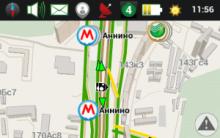




Định cấu hình cài đặt thư mục và chia sẻ Cách tìm tùy chọn thư mục trong Windows 10
Tắt Windows Wake-up Password Prompt Password Wake-up
Không thể dừng quyền truy cập dịch vụ bị từ chối
Điện thoại thông minh hàng đầu là gì: sự khác biệt giữa các tiện ích Điện thoại thông minh hàng đầu có nghĩa là gì
Cách tạo máy tính bảng để định hướng từ một bộ điều hướng